無理に用意されているノードをあてはめる必要はない。
― by 会社の先輩
エミュレーションがわかりやすいならエミュレーションでいい。
皆さんはWinActor でエクセルを操作するとき、どのような機能を使っているだろうか?
私は最初、いくつも用意されているエクセルのノードを探してはあてはめ、探してはあてはめを繰り返し、実際にシナリオが機能しないことに何度も遭遇してきた。
そして達した一つの答え―。
もうエミュレーションでええやん―。
WinActor に搭載されているエクセルのノード
まずはWinActor に搭載されているエクセル関連ノードの一覧がこちら。
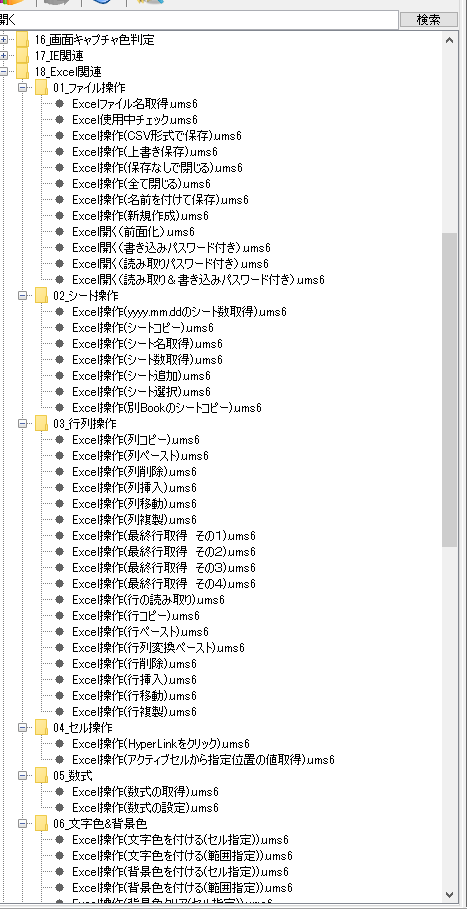
改めて実際にこうして眺めてみると、いろんなケースを想定してノードを用意してくれていることがわかる。
実際に使っているエクセルのノード
それでは私が普段よく使うエクセル関連のノードをご覧いただこう。
- Excel操作(列削除)
- Excel操作(カーソル移動)
- Excel操作(CSV形式で保存)
- Excel操作(名前を付けて保存)
- Excel操作(新規作成)
これだけしか使っていない。
新規作成と保存に加えて、列削除とカーソルの移動。これだけだ。
もちろんほかのノードも使わないこともないが、上記5つと比べても圧倒的に少ない。
私が実際エクセルを動かしているシナリオ
ここで私が実際動かしているシナリオを紹介。
このシナリオでは在庫の集計をしたのち、アップロードするウェブサイトのフォーマットに成形するという流れを再現している。
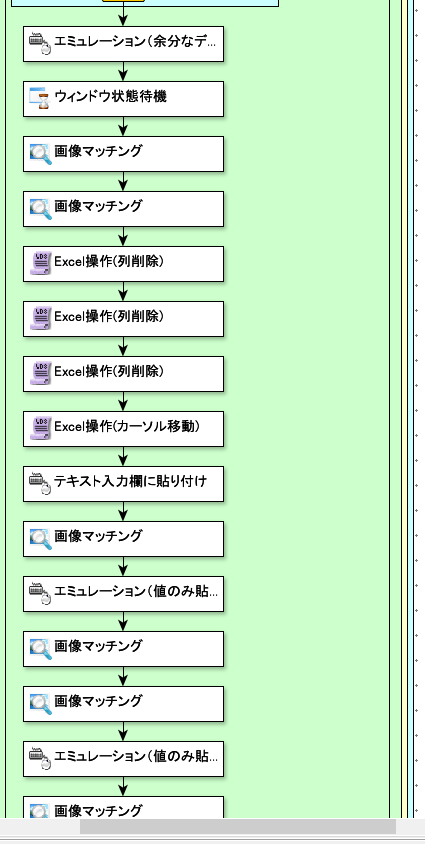
ご覧のように、エクセルの作業量の割にエクセル系のノードは少ない。
逆に多いのがエミュレーションや画像マッチングの数。
こっちのほうが圧倒的にミスが少なく、正確にシナリオを進めることができる。
あくまで私の体験談ではあるのだが。
エクセル操作はエミュレーションが圧倒的に使いやすい

もちろん用意されているノードを使うことを否定しているわけではない。
ただ、直感的な操作でしかも正確にシナリオを遂行するという意味では、エミュレーションで済ませるのも悪くない。
エミュレーションは基本的にキーボード操作を記録するので、寸分のミスや打刻ミスも許されないのがデメリットであるが、
指定時間待機や、画面読み込みをしっかり置いてあげることによって、そういったミスや空振りも防ぐことができる。
エクセル操作で行き詰ったときには、ぜひエミュレーションをうまく活用してみてほしい。

